Jak zainstalować Ubuntu za pośrednictwem serwera PXE za pomocą lokalnych źródeł DVD

- 2691
- 226
- Juliusz Janicki
Pxe Lub Środowisko wykonania przedbootu jest mechanizmem klienta serwera, który instruuje komputer klienta do uruchamiania sieci formularzy.
W tym przewodniku pokażemy, jak zainstalować Serwer Ubuntu poprzez Pxe serwer z lokalnym Http Źródła odzwierciedlone z obrazu ISO serwera Ubuntu za pośrednictwem Apache Web Server. Serwer PXE używany w tym samouczku jest Serwer DNSMASQ.
Wymagania:
- Ubuntu Server 16.04 lub 17.04 Instalacja
- Interfejs sieciowy skonfigurowany ze statycznym adresem IP
- Ubuntu Server 16.04 lub 17.04 Obraz ISO
Krok 1: Zainstaluj i skonfiguruj serwer DNSMASQ
1. Aby skonfigurować Pxe serwer, w loginu pierwszego kroku z konto głównym lub konto z uprawnieniami root i zainstaluj DNSMASQ Pakiet w Ubuntu, wydając następujące polecenie.
# apt Zainstaluj dnsmasq
2. Następnie kopia zapasowa DNSMASQ Główny plik konfiguracyjny, a następnie rozpocznij edycję pliku z następującymi konfiguracjami.
# mv /etc /dnsmasq.conf /etc /dnsmasq.conf.Backup # nano /etc /dnsmasq.conf
Dodaj następującą konfigurację do DNSMASQ.conf plik.
interfejs = ENS33, lo Interfaces Domena = mypxe.Lokalny Range DHCP = ENS33,192.168.1.230 192.168.1.253 255.255.255.0,1H DHCP-opcja = 3192.168.1.1 opcja DHCP = 6192.168.1.1 opcja DHCP = 6,8.8.8.8 serwer = 8.8.4.4 dhcp-opcja = 28,10.0.0.255 DHCP-Option = 42,0.0.0.0 dhcp-boot = pxelinux.0, Pxeserver, 192.168.1.14 PXE-PROMPT = "Naciśnij F8 dla menu.„, 2 pxe-service = x86pc,” zainstaluj Ubuntu 16.04 z serwera sieci 192.168.1.14 ", pxelinux Włącz TFTP TFTP-root =/srv/tftp
W powyższym pliku konfiguracyjnym odpowiednio wymień następujące wiersze.
- interfejs Wymień własny interfejs sieci maszynowej.
- domena - Zamień go swoją nazwą domeny.
- Range DHCP - Zdefiniuj własny zakres sieciowy dla DHCP, aby przydzielić IPS do tego segmentu sieciowego i jak długo należy przyznać adres IP klienta.
- DHCP-Option = 3 - Twoja brama IP.
- DHCP-Option = 6 IPS serwera DNS - można zdefiniować kilka IP DNS.
- serwer - DNS Proporder Adres IPS.
- DHCP-Option = 28 - Twój adres transmisji sieciowej.
- DHCP-Option = 42 - Serwer NTP - użyj 0.0.0.0 Adres dotyczy samoreferencji.
- DHCP-Boot - plik rozruchowy PXE i adres IP serwera PXE (tutaj pxelinux.0 i adres IP tej samej maszyny).
- PXE-PROMPT - Używa mogą nacisnąć klawisz F8, aby wprowadzić menu PXE lub poczekać 2 sekundy przed automatycznie przejściem na menu PXE.
- pxe = usługa - Użyj x86pc dla architektury 32-bitowej/64-bitowej i wprowadź monit menu opisu cytatów. Inne typy wartości mogą być: PC98, IA64_EFI, Alpha, ARC_X86, Intel_lean_Client, IA32_EFI, BC_EFI, XScale_EFI i x86-64_efi.
- Włącz Tftp - Włącza kompilację serwera TFTP.
- TFTP-Root - ścieżka systemowa dla plików rozruchowych netto.
3. Ponadto po zakończeniu edycji DNSMASQ plik konfiguracyjny, utwórz katalog dla PXE Netboot pliki poprzez wydanie poniższego polecenia i uruchom demona DNSMASQ w celu zastosowania zmian. Sprawdź status usługi DNSMASQ, aby sprawdzić, czy została uruchomiona.
# mkdir /srv /tftp # Systemctl restart dnsmasq.Service # Systemctl Status DNSMASQ.praca
Krok 2: Zainstaluj pliki netboot TFTP
4. W następnym kroku chwyć najnowszą wersję obrazu ISO serwera Ubuntu dla 64-bitowej architektury, wydając następujące polecenie.
# wget http: //.Ubuntu.com/16.04/Ubuntu-16.04.3-serwer-AMD64.ISO
5. Po pobraniu ISO serwera Ubuntu, zamontuj obraz /MNT katalog i podaj zawartość zamontowanej katalogu, uruchamiając poniższe polecenia.
# Mount -o Loop Ubuntu -16.04.3-Desktop-AMD64.ISO /mnt / # ls /mnt /
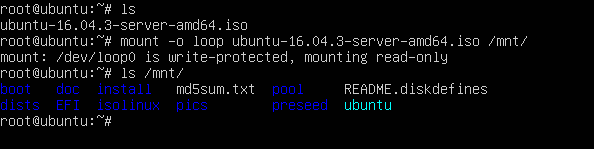 Sprawdź pliki ISO Ubuntu
Sprawdź pliki ISO Ubuntu 6. Następnie skopiuj Netboot Pliki z drzewa zamontowanego Ubuntu do ścieżki systemowej TFTP, wydając poniższe polecenie. Wymień również ścieżkę systemową TFTP, aby zobaczyć skopiowane pliki.
# cp -rf/mnt/install/netboot/*/srv/tftp/ # ls/srv/tftp/
 Skopiuj i sprawdź pliki TFTP
Skopiuj i sprawdź pliki TFTP Krok 3: Przygotuj lokalne pliki źródłowe instalacji
7. Lokalne źródła instalacji sieci dla serwera Ubuntu zostaną dostarczone za pośrednictwem protokołu HTTP. Najpierw zainstaluj, uruchom i włącz serwer WWW Apache, wydając następujące polecenia.
# apt Zainstaluj Apache2 # Systemctl Start Apache2 # Systemctl Status Apache2 # Systemctl Włącz Apache2
8. Następnie skopiuj zawartość zamontowanego Ubuntu DVD do Apache Web Server Web Root ścieżka, wykonując poniższe polecenia. Wymień zawartość ścieżki głównej Apache Web, aby sprawdzić, czy drzewo montowane na ISO Ubuntu zostało całkowicie skopiowane.
# cp -rf/mnt/*/var/www/html/ # ls/var/www/html/
9. Następnie otwórz port HTTP w zaporze i przejdź do adresu IP komputera za pośrednictwem przeglądarki (http: // 192.168.1.14/Ubuntu) Aby przetestować, czy możesz dotrzeć do źródeł za pośrednictwem protokołu HTTP.
# UFW zezwalaj na http
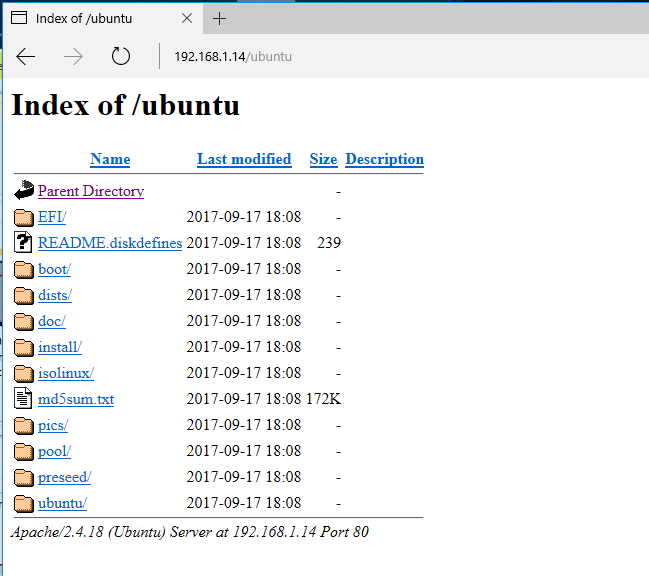 Sprawdź źródła HTTP Ubuntu
Sprawdź źródła HTTP Ubuntu Krok 4: Plik konfiguracyjny serwera PXE PXE
10. Aby móc obracać korzeni za pośrednictwem PXE i źródeł lokalnych, Ubuntu musi zostać poinstruowane za pośrednictwem plik wstępnego. Utwórz następujące lokalne źródła.nasionko Plik w głównej ścieżce dokumentu w Twoim serwerze WWW z następującą zawartością.
# nano/var/www/html/ubuntu/prereseed/lokalne źródła.nasionko
Dodaj następującą linię do lokalne źródła.nasionko plik.
D-i Live-Installer/Net-Image String http: // 192.168.1.14/ubuntu/instalacja/system plików.squashfs
Tutaj upewnij się, że odpowiednio zastąpiłeś adres IP. Powinien to być adres IP, w którym znajdują się zasoby internetowe. W tym przewodniku źródła internetowe serwer PXE i serwer TFTP są hostowane w tym samym systemie. W zatłoczonej sieci możesz chcieć uruchomić usługi PXE, TFTP i internetowe na osobnych maszynach, aby poprawić prędkość sieci PXE.
11. Serwer PXE odczytuje i wykonuje pliki konfiguracyjne znajdujące się w Pxelinux.CFG Katalog główny TFTP w niniejszej kolejności: Pliki GUD, pliki Mac i plik domyślny.
Katalog Pxelinux.CFG jest już utworzony i wypełniony wymaganymi plikami konfiguracyjnymi PXE, ponieważ wcześniej skopiowaliśmy pliki Netboot z obrazu ISO zamontowanego.
Aby dodać powyższy plik instrukcji PRESEED do etykiety instalacyjnej Ubuntu w pliku konfiguracyjnym PXE, otwórz następujący plik do edycji, wydając poniższe polecenie.
# nano/srv/tftp/ubuntu-installer/amd64/boot-screens/txt.CFG
W Ubuntu Pxe tekst.CFG Plik konfiguracyjny Wymień następujący wiersz, jak pokazano w poniższym fragmencie.
Dodatek auto = true url = http: // 192.168.1.14/Ubuntu/Preseed/lokalne źródła.Seed VGA = 788 initrd = Ubuntu-installer/AMD64/initrd.GZ --- Cicha
/srv/tftp/ubuntu-installer/amd64/boot-screens/txt.CFG Plik powinien mieć następującą zawartość globalną:
Domyślnie instaluj etykietę instaluj etykietę menu ^instaluj Ubuntu 16.04 z źródłami lokalnymi Menu Domyślne jądro Ubuntu-Installer/AMD64/Linux apted auto = true url = http: // 192.168.1.14/Ubuntu/Preseed/lokalne źródła.Seed VGA = 788 initrd = Ubuntu-installer/AMD64/initrd.GZ --- Cicha etykieta CLI Etykieta menu ^instalacja linii poleceń instaluj jądro Ubuntu-installer/amd64/Linux Depend Zadania = standardowe pkgsel/language-pack-pack-pack-pack = pkgsel/instal Instalator/AMD64/initrd.GZ --- Cicha
12. Na wypadek, gdybyś chciał dodać instrukcję URL w zakresie Ubuntu Rescue menu, otwórz poniższy plik i upewnij się, że aktualizujesz treść, jak pokazano w poniższym przykładzie.
# nano/srv/tftp/ubuntu-installer/amd64/boot-screens/rqtxt.CFG
Dodaj konfigurację Followna do rqtxt.CFG plik.
Etykieta etykieta menu ratowniczego ^Tryb ratunkowy jądro Ubuntu-installer/AMD64/Linux append auto = true url = http: // 192.168.1.14/Ubuntu/Preseed/lokalne źródła.Seed VGA = 788 initrd = Ubuntu-installer/AMD64/initrd.GZ Rescue/Enable = True --- Cicha
Ważną linią, którą powinieneś aktualizować url = http: // 192.168.1.14/Ubuntu/Preseed/lokalne źródła.nasionko który określa adres URL, w którym plik naciśnięty znajduje się w Twojej sieci.
13. Na koniec otwórz Ubuntu Pxe menu.CFG Plik i skomentuj pierwsze trzy wiersze, aby rozwinąć ekran rozruchowy PXE, jak pokazano na poniższym zrzucie ekranu.
# nano/srv/tftp/ubuntu-installer/amd64/boot-screens/menu.CFG
Skomentuj te trzy następujące wiersze.
#Menu HSHIFT 13 #MENU szerokość 49 #Menu Margin 8
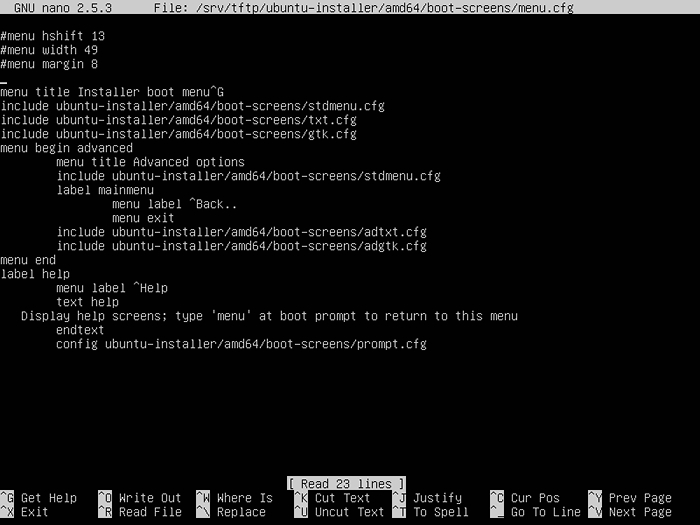 Konfiguracja menu PXE
Konfiguracja menu PXE Krok 5: Otwórz porty zapory w Ubuntu
14. Wykonaj polecenie NetStat z uprawnieniami root, aby identyfikować porty DNSMASQ, TFTP i Web Open w stanie słuchania na serwerze, jak pokazano w poniższym fragmencie.
# netstat -tulpn
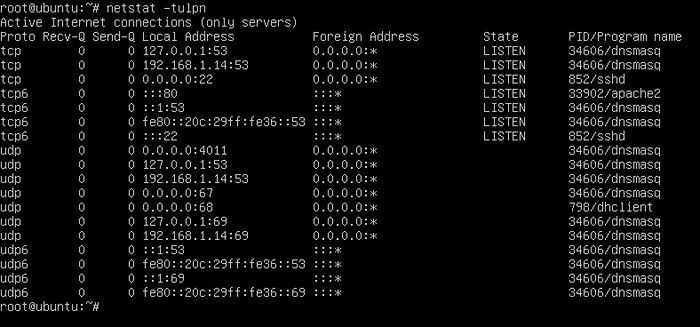 Sprawdź otwarte porty
Sprawdź otwarte porty 15. Po zidentyfikowaniu wszystkich wymaganych portów, wydaj poniższe polecenia, aby otworzyć porty w zaporze UFW.
# UFW Zezwalaj na 53/tcp # ufw Zezwalaj na 53/udp # ufw Zezwalaj na 67/udp # UFW Zezwalaj na 69/UDP # UFW Zezwalaj na 4011/udp
Krok 6: Zainstaluj Ubuntu z źródłami lokalnymi za pośrednictwem PXE
16. Aby zainstalować serwer Ubuntu za pośrednictwem PXE i użyć lokalnych źródeł instalacji sieci, ponownie uruchom klienta komputera, instruuj BIOS do uruchamiania z sieci i na pierwszym ekranie menu PXE Wybierz pierwszą opcję, jak pokazano w poniższych obrazach.
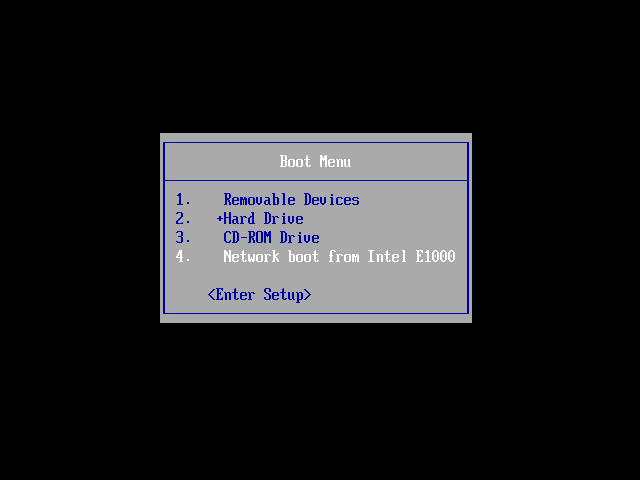 Wybierz rozruch sieciowy
Wybierz rozruch sieciowy 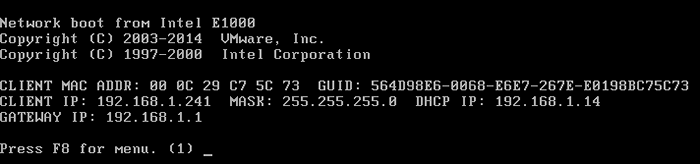 Wybierz opcję rozruchu PXE
Wybierz opcję rozruchu PXE 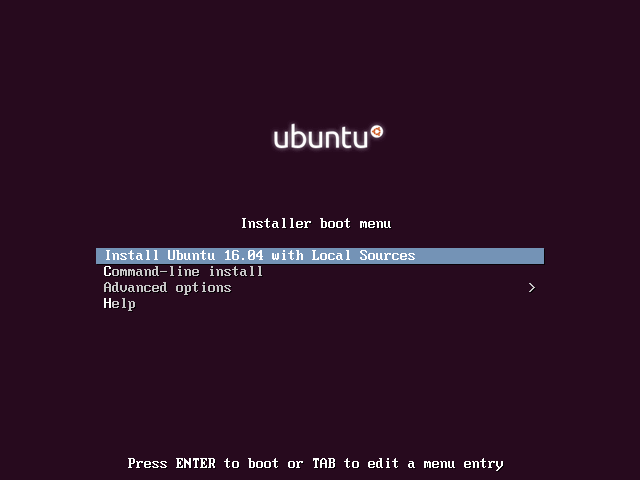 Zainstaluj Ubuntu za pomocą PXE
Zainstaluj Ubuntu za pomocą PXE 17. Procedura instalacji powinna być wykonywana jak zwykle. Kiedy instalator dotrze do Ubuntu Archive Mirror Country Skonfiguruj, użyj strzałki klawiatury UP, aby przejść do pierwszej opcji, która mówi: Wprowadź informacje ręcznie.
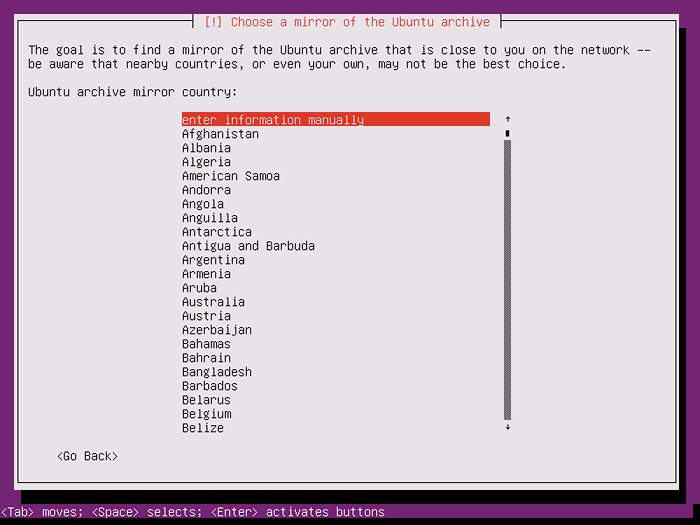 Wybierz archiwum lustra Ubuntu
Wybierz archiwum lustra Ubuntu 18. Naciskać [Wchodzić] Klucz do aktualizacji tej opcji, usuń ciąg lustrzany i dodaj adres IP źródeł lustrzanego serwera WWW i naciśnij ENTER, aby kontynuować, jak pokazano na poniższym obrazku.
http: // 192.168.1.14
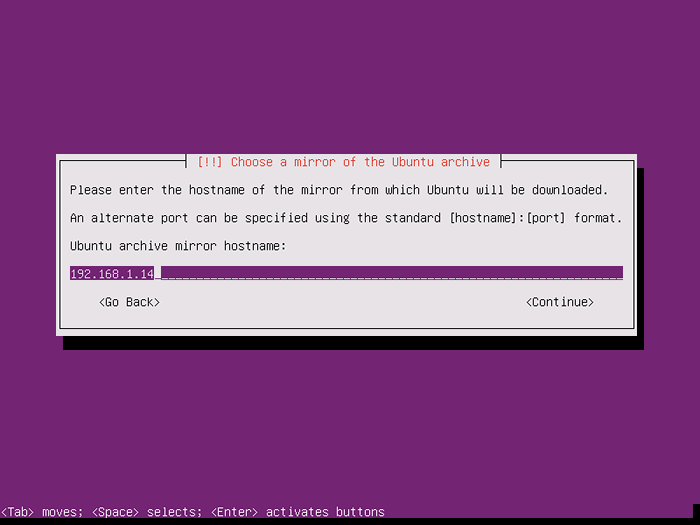 Wpisz Ubuntu Mirror Archive HostName
Wpisz Ubuntu Mirror Archive HostName 19. Na następnym ekranie dodaj katalog archiwum lustra, jak pokazano poniżej i naciśnij klawisz Enter, aby kontynuować proces instalacji i zwykle.
/Ubuntu
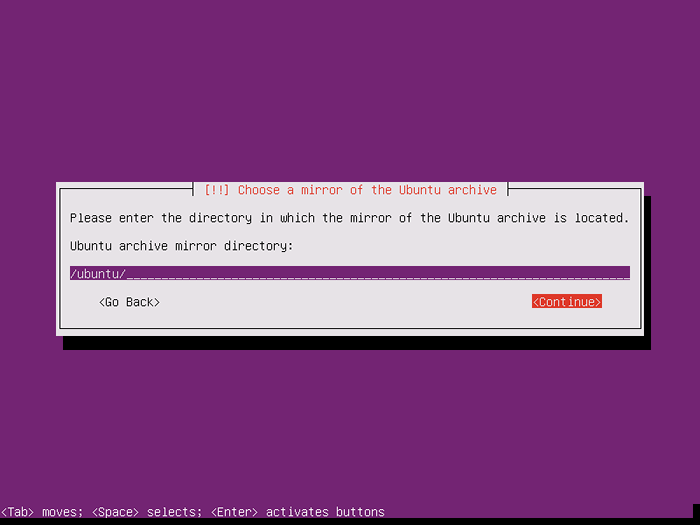 Wybierz katalog archiwum lustra Ubuntu
Wybierz katalog archiwum lustra Ubuntu 20. Jeśli chcesz zobaczyć informacje o tym, jakie pakiety są pobierane z lokalnego lustra w sieci, naciśnij [Ctrl+Alt+F2] klucze w celu zmiany wirtualnej konsoli maszynowej i wydania następującego polecenia.
# ogon -f/var/log/syslog
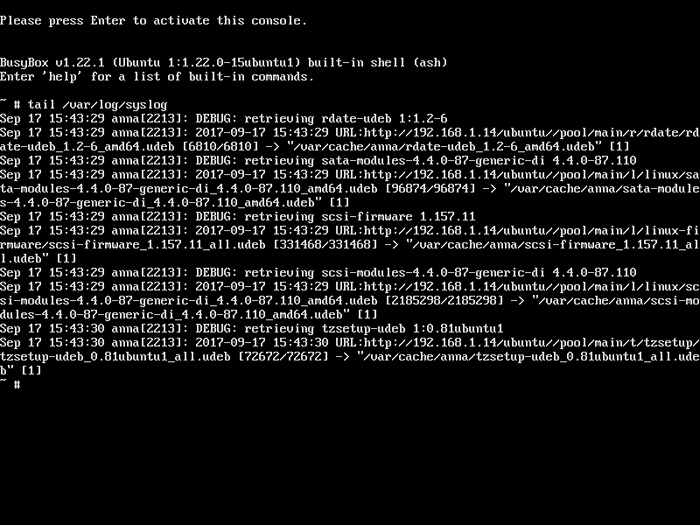 Sprawdź dzienniki lustrzane sieci
Sprawdź dzienniki lustrzane sieci 21. Po zakończeniu instalacji serwera Ubuntu zaloguj się do nowo zainstalowanego systemu i uruchom następujące polecenie z uprawnieniami root, aby zaktualizować pakiety repozytoriów z lokalnych źródeł sieci do oficjalnych luster Ubuntu.
Lustra należy zmienić, aby zaktualizować system za pomocą repozytoriów internetowych.
$ sudo sed -i.Bak's S/192.168.1.14/Archiwum.Ubuntu.com/g '/etc/apt/źródła.lista
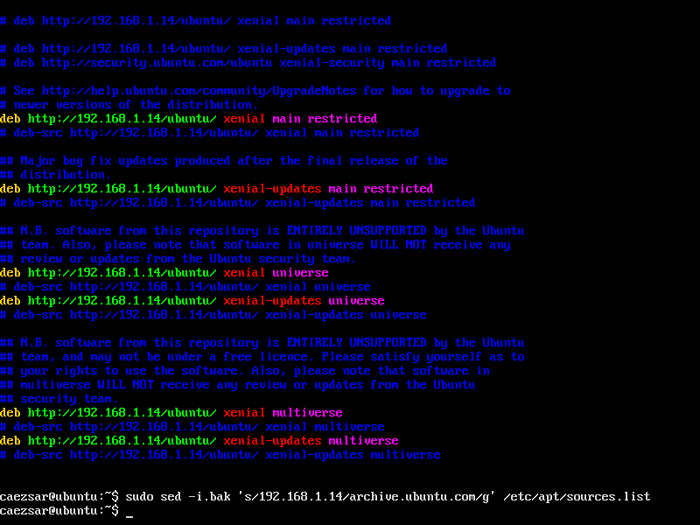 Zmień źródła sieci Ubuntu
Zmień źródła sieci Ubuntu Zapewnij zastąpienie adresu IP zgodnie z adresem IP własnych źródeł lokalnych internetowych.
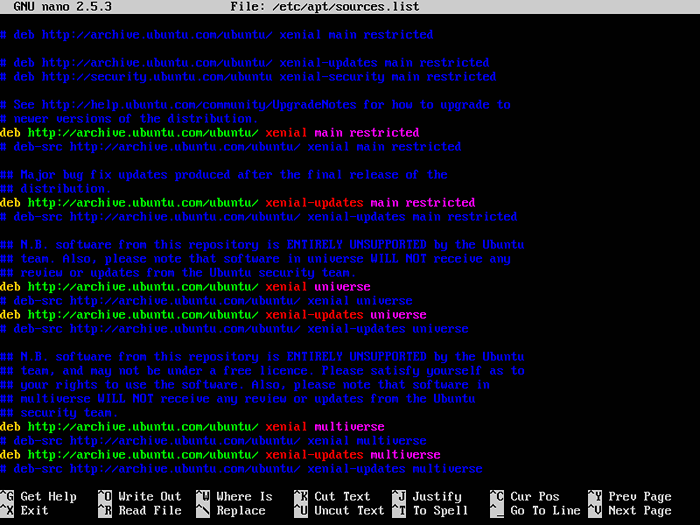 Oficjalne źródła sieci Ubuntu
Oficjalne źródła sieci Ubuntu To wszystko! Możesz teraz zaktualizować system serwera Ubuntu i zainstalować wszystkie wymagane oprogramowanie. Instalowanie Ubuntu za pośrednictwem PXE i lokalnego lustra źródła sieci może poprawić prędkość instalacji i może zaoszczędzić przepustowość i koszty Internetu w przypadku wdrożenia dużej liczby serwerów w krótkim czasie w lokalu.
- « Jak zabezpieczyć Apache za pomocą SSL i zaszypujmy w FreeBSD
- 3 sposoby zmiany domyślnej powłoki użytkowników w Linux »

